Mit Windows 10 1709 Fall Creators Update bietet Microsoft zahlreiche Neuerungen, die in aktuellen Insider Previews bis hin zu 16257 bereits integriert sind. ZDNet erläutert die wichtigsten neuen Funktionen des Fall Creators Update, das im Herbst ausgeliefert wird.
OneDrive – Dateien bei Bedarf (Files On-Demand)
Mit Windows 10 Version 1709 führt Microsoft eine Funktion ein, die es in ähnlicher Form bereits früher gab (OneDrive Platzhalter), die aber abgeschafft wurde. Allerdings wird die Funktion in verbesserter Version wieder eingeführt. Mit „Dateien bei Bedarf“ (Files On-Demand) können Anwender festlegen, dass im Windows-Explorer alle Dateien angezeigt werden, die online bei OneDrive gespeichert sind. Anwender können die Dateien dann herunterladen. Bisher werden im Explorer nur die Dateien angezeigt, die bereits synchronisiert sind, nicht alle Dateien, die in OneDrive gespeichert sind.
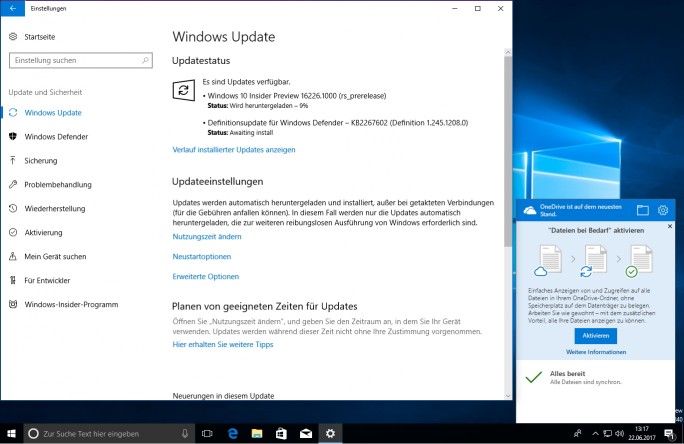 Mit OneDrive – Dateien bei Bedarf lassen sich endlich wieder alle Dateien im Windows-Explorer anzeigen, die in OneDrive gespeichert sind (Screenshot: Thomas Joos).
Mit OneDrive – Dateien bei Bedarf lassen sich endlich wieder alle Dateien im Windows-Explorer anzeigen, die in OneDrive gespeichert sind (Screenshot: Thomas Joos).
Greift eine Anwendung in Windows 10 auf eine Datei zu, die zwar in OneDrive gespeichert ist, aber noch nicht heruntergeladen wurde, zeigt Windows ein Informationsfenster an. In diesem wird der Download entweder bestätigt oder abgebrochen. Welche App in Windows 10 diese Funktion nutzen darf, kann in den Datenschutzeinstellungen festgelegt werden. Den Download-Status zeigt das Info-Center über eine Meldung im unteren Bereich an. OneDrive wird also enger mit Windows 10 verbunden, und Anwender können wesentlich einfacher auf ihre Daten zugreifen, die in OneDrive gespeichert sind.
Erweiterter Taskmanager – Grafikkarte überwachen
Mit Windows 10 Version 1709 erhält der Taskmanager in Windows 10 eine neue Funktion zur Überwachung der Grafikkarte (GPU). Neben der Leistung der CPU, des Arbeitsspeichers, des Netzwerks und dem Datendurchsatz der Festplatte, lassen sich in Windows 10 also auch Grafikkarten überwachen. Im Taskmanager werden in Zukunft also auch 3D und Videokodierung angezeigt. In erster Linie dient diese Neuerung vor allem der Unterstützung von Anwendern, die viel mit Windows 10 spielen, oder die Anwendungen nutzen, welche die Grafikkarte(n) im System stark auslasten.
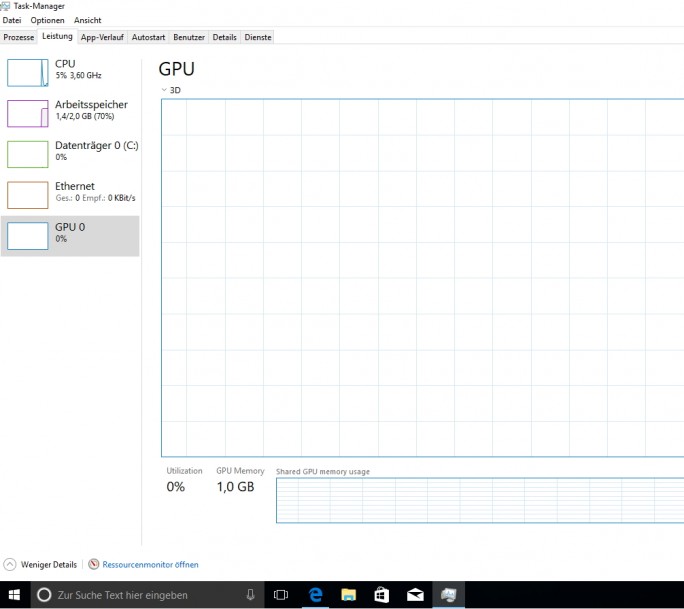 Der Taskmanager in Windows 10 Redstone 3 kann auch die Grafikkarte überwachen (Screenshot: Thomas Joos).
Der Taskmanager in Windows 10 Redstone 3 kann auch die Grafikkarte überwachen (Screenshot: Thomas Joos).
Neuerungen für IT-Profis – Kein SMB1 mehr
Auch mit Windows 10 Version 1709 werden die Möglichkeiten für IT-Profis weiter verbessert. Neben neuen Einstellungen per Gruppenrichtlinie, wird auch die Sicherheit in Windows 10 verbessert. Ab Windows 10 Version 1709 lässt sich SMB1 nicht mehr umfassend mit Windows 10 nutzen. Abhängig ist das aber von der eingesetzten Edition. Allerdings gilt das nur, wenn Windows 10 neu installiert wird. Bei der Aktualisierung zu Windows 10 Version 1709 bleibt SMB1 erst einmal noch aktiv. SMB1 ist als Client weiter in Windows 10 enthalten, wenn auf die Editionen Home und Professional gesetzt wird. Anwender können mit Windows 10 also weiterhin eine Verbindung zu SMB1-Servern aufbauen, umgekehrt geht das aber nicht mehr. In Windows 10 Enterprise und Education wird SMB1 aber auch nicht mehr als Client unterstützt. Bei einer Neuinstallation mit Windows 10 Redstone 3 (1709) wird SMB1 also komplett entfernt. Wie sich das mit den nächsten Versionen und Insider Previews verhält, muss natürlich getestet werden. Administratoren und Anwender sollten aber das Thema im Blickfeld halten, vor allem wenn noch ältere Windows-Server eingesetzt werden, oder NAS-Systeme, die eventuell noch auf SMB1 setzen.
Windows Server 2016 und Windows 10 kommunizieren mit der neuen Version 3.1.1 des Server Message Block-Protokolls (SMB). Dieses bietet einige Neuerungen bezüglich der Leistung und der Sicherheit. Damit die neue Version genutzt wird, müssen die beteiligten Computer mit Windows Server 2016 oder Windows 10 installiert sein. Natürlich können Windows Server 2016 und Windows 10 problemlos mit älteren Windows-Versionen und auch mit Linux über SMB kommunizieren. Allerdings kommt in diesem Fall die jeweilige SMB-Version des ältesten Systems zum Einsatz, das bei der Verbindung zum Einsatz kommt.
Diese verfügt weder über die Sicherheitsfunktionen, noch über die (möglichen) Leistungssteigerungen von SMB 3.1.1. Das gilt übrigens auch für den Einsatz mit Windows Server 2012 R2 und Windows 8.1.
Die Vorgänger von Windows Server 2016 und Windows 10 nutzen die Version 3.0.2. Sobald ein Server mit Windows Server 2016 mit einem Client auf Basis von Windows 8.1 kommunizieren muss, nutzt er SMB 3.0.2. Sind noch Windows 7 und Windows Server 2012 im Einsatz, setzen Windows 10 und Windows Server 2016 bei der Kommunikation mit diesen Betriebssystemen auf SMB 3.0. Hier fehlen maßgebliche Neuerungen für den schnellen und sicheren Datenaustausch im Netzwerk, zum Beispiel die Möglichkeiten mehrere parallele Zugriffe per SMB zu nutzen (SMB-Multichannel).
SMB 1.0 im Netzwerk ausfindig machen und deaktivieren
Da Windows Server 2003 und Windows XP nicht mehr offiziell unterstützt werden, gibt es im Netzwerk keinen Grund mehr auf SMB 1.0 zu setzen. Alterdings verfügt Windows Server 2016 noch über die Möglichkeit dazu. Wenn allerdings kein SMB 1.0 mehr eingesetzt werden soll, können Administratoren die SMB 1.0-Funktionen aus Windows Server 2016 entfernen. In diesem Fall können sich Rechner mit Windows Server 2003 und Windows XP nicht mehr per SMB mit dem Server verbinden. Das erhöht auch die Sicherheit, da diese Verbindungen nahezu problemlos gekapert werden können. Um SMB 1.0 aus Windows Server 2016 zu entfernen, wird die PowerShell verwendet:
Remove-WindowsFeature FS-SMB1
Administratoren können auf Servern mit Windows Server 2016 überwachen lassen, ob noch Clients mit SMB 1.0 einen Zugriff auf den Server vornehmen wollen. In diesem Fall schaltet der Server in den unsicheren SMB 1.0-Modus für diese Verbindung. Die Überwachung wird in Windows Server 2016 mit der PowerShell und folgendem Befehl aktiviert:
Set-SmbServerConfiguration -AuditSmb1Access $true
Um sich anzeigen zu lassen, ob es noch Clients mit Windows Server 2003 oder Windows XP im Netzwerk gibt, kann ebenfalls die PowerShell verwendet werden. Der Befehl dazu lautet:
Get-WinEvent -LogName Microsoft-Windows-SMBServer/Audit
Samba unterstützt ab Version 4.3 auch SMB 3.1.1. Es lohnt sich für Unternehmen also, die auf Windows 10 setzen, und im Netzwerk Samba-Server einsetzen auf die neue Version 4.x zu aktualisieren. Zusätzlich lassen sich mit Samba auch Domänencontroller aufsetzen, die kompatibel zu Windows 10 sind.
VMs leichter exportieren und Netzwerkeinstellungen flexibler anpassen
Im Hyper-V-Manager von Windows 10 können Administratoren beim Verbinden mit einer VM eine VMCX-Datei erstellen. Damit lassen sich VMs teilen. Auf einem Ziel-PC mit Windows 10 Version 1709 kann die entsprechende VM per Doppelklick schnell und einfach importiert werden. Dazu muss einfach die VMCX-Datei kopiert werden. Es ist zu erwarten, dass diese Funktionen auch in Windows Server 2016 integriert werden.
In den Netzwerk-Einstellungen von Windows 10, die sich zum Beispiel auch über das Kontextmenü der Netzwerkverbindungen in der Taskleiste anzeigen lassen, können Administratoren und Anwender jetzt endlich wesentlich leichter zwischen Netzwerkprofilen wechseln, zum Beispiel „Öffentlich“ und „Privat“. Die Einstellungen dazu lassen sich über den Link „Verbindungseigenschaften ändern“ anpassen.
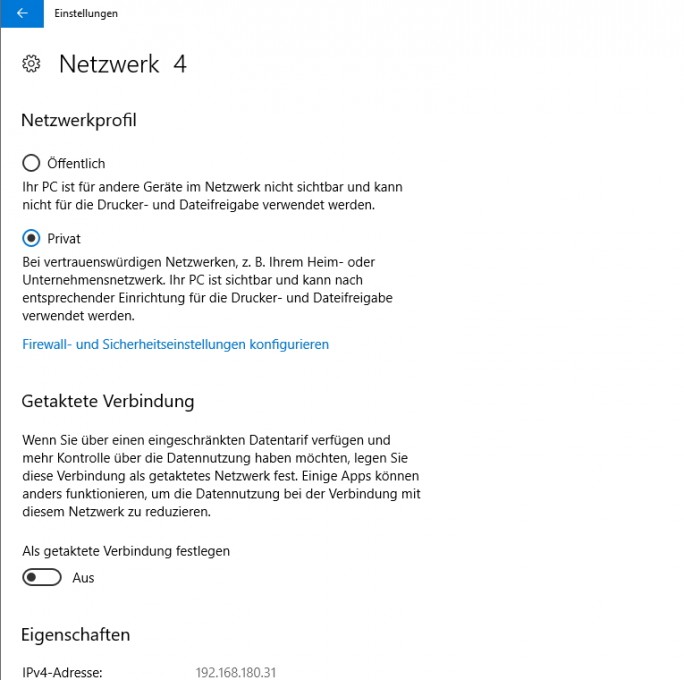 Mit OneDrive – Dateien bei Bedarf lassen sich endlich wieder alle Dateien im Windows-Explorer anzeigen, die in OneDrive gespeichert sind (Screenshot: Thomas Joos).
Mit OneDrive – Dateien bei Bedarf lassen sich endlich wieder alle Dateien im Windows-Explorer anzeigen, die in OneDrive gespeichert sind (Screenshot: Thomas Joos).
Das Kontextmenü von WLAN-Verbindungen erhält ebenfalls mehr Möglichkeiten. Anwender können dadurch schneller Verbindungen aufbauen und trennen, ohne in Untermenüs wechseln zu müssen. Wie bereits seit längerem lässt sich in Windows 10 das „Windows Subsystem for Linux“ nutzen. In Windows 10 Version 1709 müssen Administratoren dazu nicht mehr in den Entwicklermodus wechseln.
Verbesserter Boot-Vorgang zum Abschließen von Updates
Die Update-Funktion in Windows 10 kann den Benutzer automatisch anmelden, um die Installation von Updates abzuschließen. Das vermeidet lange Anmeldeprozeduren nach der automatischen Installation von Updates. Die entsprechende Funktion steht auch im Startmenü zur Verfügung. Außerdem ist sie im Befehlszeilentool „shutdown.exe“ integriert. Die beiden Optionen „shutdown /sg“ und „shutdown /g“ starten registrierte Anwendungen automatisch, wenn das zur Installation von Updates notwendig ist. Die Funktion ist in den Datenschutzeinstellungen in der Einstellungs-App konfigurierbar.
Redstone 4 testen
In der Konfiguration von Insider Previews können Teilnehmer das aktuelle Build überspringen und bereits Updates installieren, die für das nächste Update gedacht sind. Durch diese Funktion können die Insider Previews sozusagen vorgespult werden. Anwender können damit bereits Funktionen aus Redstone 4 testen. Dadurch können Insiders also Previews der nächsten Windows 10-Version (Redstone 3) testen, oder bereits Previews des Nachfolgers Redstone 4.
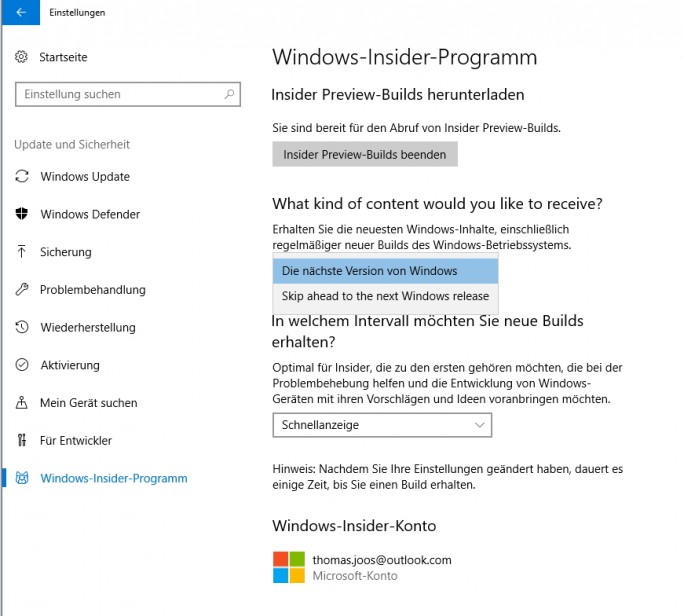 In Windows 10 Version 1709 können Insiders eine Windows-Version vorspulen (Screenshot: Thomas Joos).
In Windows 10 Version 1709 können Insiders eine Windows-Version vorspulen (Screenshot: Thomas Joos).
Speicheroptimierung in Windows 10 Version 1709
In Windows 10 Version 1709 integriert Microsoft in der Einstellungs-App von Windows 10 bei System\Speicher die neue Funktion „Speicheroptimierung“ (Storage Sense). Durch Aktivierung dieser Option kann Windows 10 automatisch Festplattenplatz freiräumen und zum Beispiel temporäre Dateien automatisch löschen, oder Inhalte im Papierkorb, die bereits länger als 30 Tage im Papierkorb abgelegt wurden.
Der Bereinigungsvorgang kann im Verwaltungsfenster der „Speicheroptimierung“ auch gestartet werden. Die Funktion ist allerdings standardmäßig deaktiviert, und muss erst eingeschaltet werden. Ab Windows 10 Version 1709 können in diesem Bereich auch Installationsdateien älterer Windows-Versionen entfernt werden. Bisher war dazu die Datenträgerverwaltung notwendig. Diese wird übrigens auch in Windows 10 Version 1709 noch mit „cleanmgr“ gestartet. Außerdem hat Microsoft auch die Ansicht zur Verwaltung von Storage Sense verbessert.
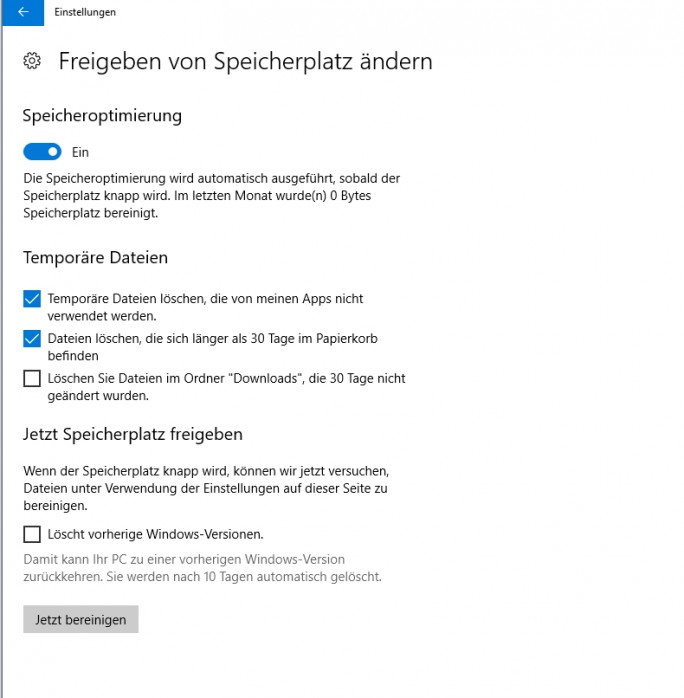 Die Speicheroptimierung ist eine neue Funktion in Windows 10 Version 1709 (Screenshot: Thomas Joos).
Die Speicheroptimierung ist eine neue Funktion in Windows 10 Version 1709 (Screenshot: Thomas Joos).
Remotedesktop-Einstellungen in Windows-App durchführbar
Seit den letzten Windows 10-Versionen fällt auf, dass Microsoft immer mehr Funktionen in die Windows 10-Einstellungs-App integriert. Die Systemsteuerung wird in einer der nächsten Windows-Versionen, eventuell bereits bei Fertigstellung von Redstone 3 aus dem System entfernt. Ob die einzelnen CPL-Dateien noch aufrufbar sein werden, ist aktuell noch nicht sicher.
Ab Windows 10 Version 1709 können Administratoren jetzt auch Einstellungen für den Remotedesktop auch in der Einstellungs-App von Windows 10 vornehmen. Die Konfiguration ist über die System-Einstellungen der Windows 10-App erreichbar. Auch die Windows-Update-App wird ständig erweitert. In der neuen Version werden Fehler bei Aktualisierungen besser angezeigt, sodass geübte Anwender und Administratoren schneller nachvollziehen können, wenn ein Update bei der Installation Probleme macht. Außerdem zeigt Windows 10 in Zukunft auch die Gruppenrichtlinie an, die eine bestimmte Einstellung in der Einstellungs-App blockiert.
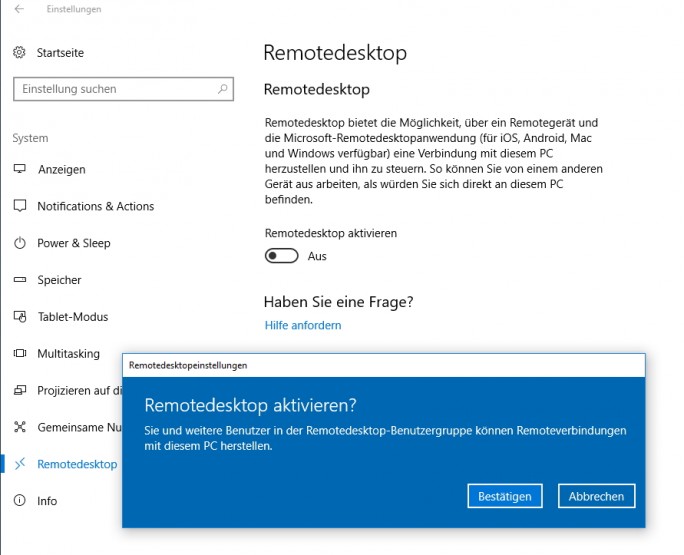 Remotedesktop-Einstellungen lassen sich auch in der Einstellungs-App von Windows 10 vornehmen (Screenshot: Thomas Joos).
Remotedesktop-Einstellungen lassen sich auch in der Einstellungs-App von Windows 10 vornehmen (Screenshot: Thomas Joos).
Verwaltung von Kontakten und Teilen von Dokumenten
Ab Windows 10 Version 1709 lassen sich im Explorer über das Kontextmenü von Dateien auch Dokumente mit anderen Anwendern teilen. Leider ist OneDrive in Windows 10 Version 1709 noch immer nicht in der Lage von Windows aus Dateien zu teilen. Anwender, die gerne Dokumente teilen, müssen in Windows 10 Version 1709 auch weiterhin die Weboberfläche von OneDrive nutzen.
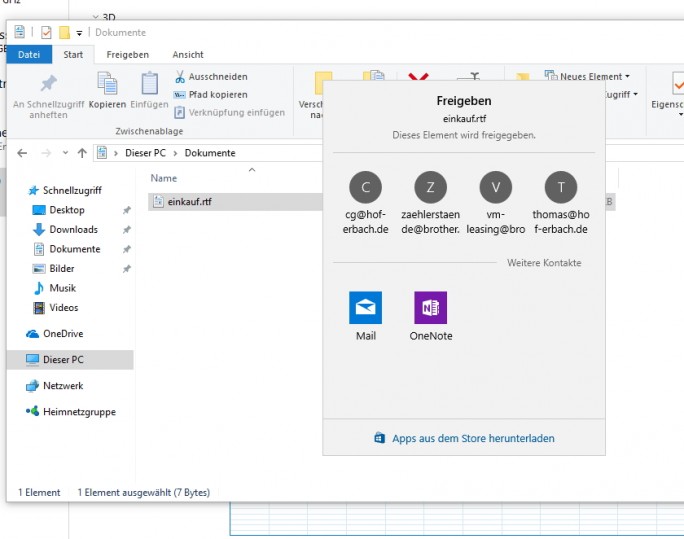 Dokumente lassen sich im Windows-Explorer freigeben (Screenshot: Thomas Joos).
Dokumente lassen sich im Windows-Explorer freigeben (Screenshot: Thomas Joos).
Nützlich ist auch der neue Währungsumrechner im Taschenrechner von Windows 10.
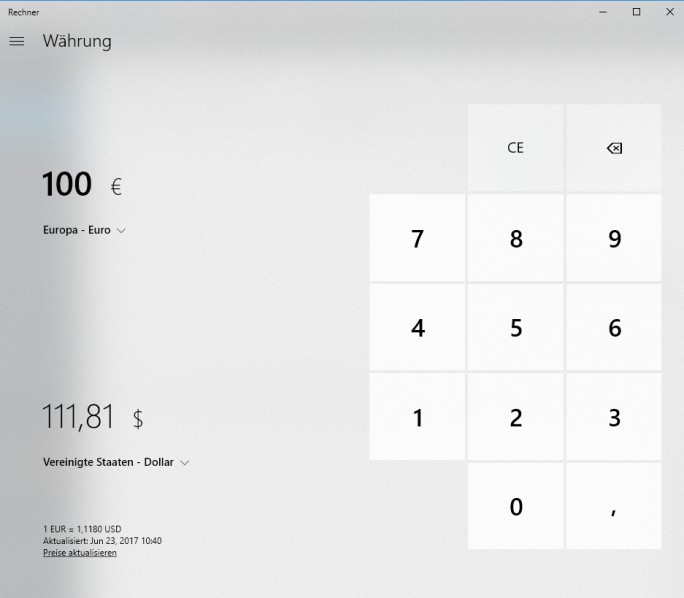 Mit einem Währungsrechner kann Windows 10 auch aufwarten (Screenshot: Thomas Joos).
Mit einem Währungsrechner kann Windows 10 auch aufwarten (Screenshot: Thomas Joos).
Android und iPhone mit Windows 10 verbinden
In der Einstellungs-App ist der neue Menüpunkt „Phone“ zu finden. Mit diesem können Android-Smartphones und bald auch iPhones mit Windows 10 verbunden werden. Das soll beim Datenaustausch helfen sowie beim Synchronisieren von Webseiten und Favoriten. Microsoft will die Funktion weiter ausbauen, sodass sich auch Nachrichten austauschen lassen. Bei der Anbindung von Android-Geräten erhalten diese eine SMS, mit der die Anbindung abgeschlossen werden kann. Nach der Verbindung lassen sich geöffnete Webseiten auf Android-Smartphones mit der Teilen-Funktion auf dem verbundenen PC mit Windows 10 öffnen. Für die Verbindung ist ein Microsoft-Konto notwendig, das auf dem PC und dem Smartphone verwendet wird. Die Funktion arbeitet auch mit dem Info-Center in Windows 10 zusammen. Geöffnete Webseiten auf Android-Geräten, die mit Windows 10 Version 1709 geteilt werden, zeigt das Betriebssystem im Info-Center an, sodass diese auf dem PC schneller zu öffnen sind.
Microsoft Edge wird weiter aufgebohrt – Migration von Chrome möglich
Auch wenn die Marktanteile von Microsoft Edge verschwindend gering sind, hat Microsoft den Windows-internen Browser noch lange nicht aufgegeben. Der Browser wird mit Windows 10 Version 1709 noch einmal erweitert. Durch die neuen Builds werden Fehler in der Anzeige von Registerkarten behoben.
Vor allem das fehlende „X“ zum Schließen von Registerkarten sollte jetzt kein Problem mehr darstellen. Auch wenn ein Java-Skript oder eine andere Erweiterung läuft zeigt Edge jetzt das „X“ zum Schließen der Registerkarte an. Ab Windows 10 Version 1709 lassen sich Einstellungen und Cookies aus Google Chrome in Microsoft Edge importieren. Das soll Anwender dazu bewegen, dem Platzhirsch den Rücken zu kehren.
Die Verwaltung der Favoriten hat Microsoft in Windows 10 Version 1709 auch verbessert. Microsoft Edge zeigt die Favoriten in einer Baumstruktur an, in der sich neue Favoriten schneller und einfacher speichern lassen. Außerdem lassen sich Favoriten an jeder Stelle bearbeiten und die hinterlegte URL ändern. Mit einem Klick können Anwender alle geöffneten Registerkarten auf einmal als Favoriten speichern. Die Favoriten werden in einem neuen Ordner erstellt, sodass auch Ordnung in der Verwaltung der Favoriten herrscht.
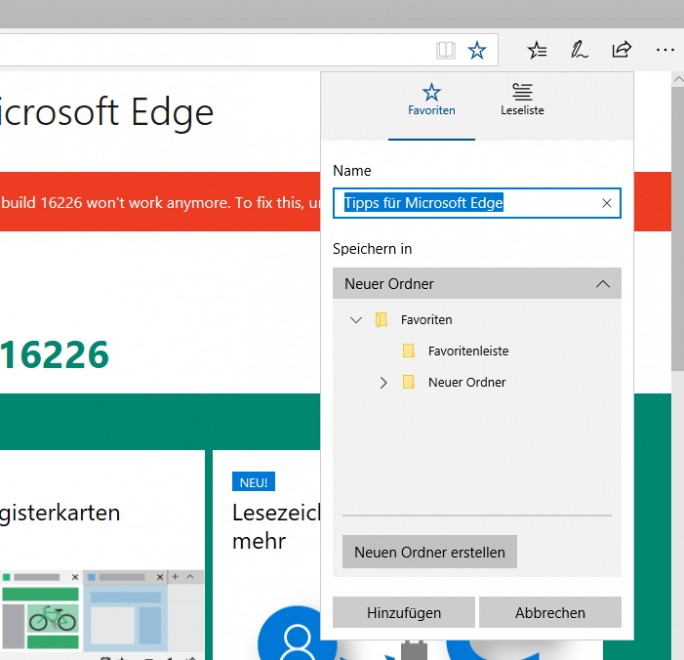 Die Verwaltung der Favoriten ist in Windows 10 16215 deutlich einfacher und effektiver (Screenshot: Thomas Joos).
Die Verwaltung der Favoriten ist in Windows 10 16215 deutlich einfacher und effektiver (Screenshot: Thomas Joos).
Unternehmen profitieren von der Möglichkeit Favoriten per Gruppenrichtlinie zu verteilen. Das ist bisher in Microsoft Edge nicht möglich, sondern erst ab Windows 10 Version 1709. Bereits seit den Insider Previews von Windows 10 Version 1709 lassen sich außerdem Webseiten leichter aus Microsoft Edge als Vollbild darstellen (Taste F11, wie beim Internet Explorer) und als Icon an der Taskleiste anpinnen.
Verbesserungen in der grafischen Oberfläche und dem Startmenü
Das Startmenü lässt sich ab Windows 10 Version 1709 leichter anpassen und stufenlos in der Größe ändern. Über die rechte obere Ecke können Anwender das Menü auch diagonal vergrößern oder verkleinern. Außerdem sind die neuen Designänderungen von Windows 10 Redstone 3 bereits bemerkbar. Mit dem „Fall Creators Update“ soll auch das neue „Microsoft Fluent Design“ Einzug halten, auch „Neon“ genannt. Allerdings funktioniert dieses Anzeige noch nicht mit allen Grafikkarten und auch nicht in virtuellen Computern. Diese Funktionen werden im Laufe der nächsten Insider Previews weiter ausgebaut. Auch das Info-Center im rechten Bereich hat Microsoft angepasst. Dieses erlaubt mehr interaktive Eingriffe in die Meldungen und trennt die Meldungen besser voneinander
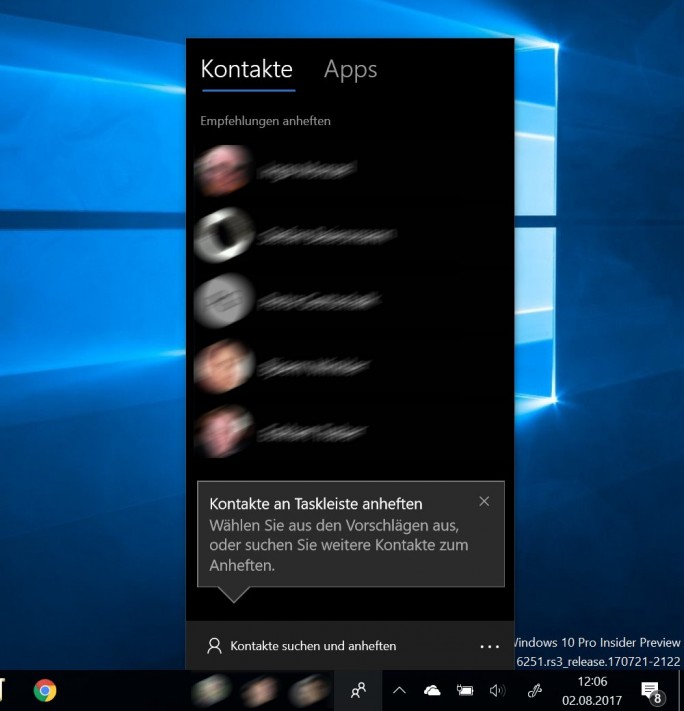 Mit dem Windows 10 Fall Creators Updaten ist es möglich, Kontakte in die Taskleiste abzulegen (Bild: ZDNet.de)
Mit dem Windows 10 Fall Creators Updaten ist es möglich, Kontakte in die Taskleiste abzulegen (Bild: ZDNet.de)
Ebooks und Windows 10
Wird Text im Browser markiert, kann über das Kontextmenü auch Cortana nach Informationen zum markierten Text befragt werden. Sinnvoll ist das, wenn Microsoft Edge als Ebook-Reader verwendet wird, da die Funktion auch in Ebooks funktioniert. Markieren Anwender zum Beispiel einen Ort, kann Cortana aus dem Ebook heraus Informationen anzeigen. Außerdem lassen sich in Ebooks auch handschriftliche Notizen hinterlegen. Wird der entsprechend markierte Text angeklickt, zeigt Microsoft Edge die Notiz im Ebook an. Zum Lernen ist das sicherlich sinnvoll. Wird auf einem Windows 10-Rechner ein Ebook im Store gekauft, werden der Lesefortschritt, die Buchzeichen und Notizen zwischen allen Geräten synchronisiert.
Cortana wird in Windows 10 Redstone 3 intelligenter, kann mehr Vorschläge unterbreiten, und erlaubt das markieren frei definierbarer Bereiche auf dem Bildschirm. Diese können als Erinnerung gespeichert werden.Außerdem erkennt Cortana zum Beispiel Veranstaltungen und kann diese in den Kalender eintragen. Um Suchergebnisse von Cortana anzuzeigen, kann Windows 10 Version 1709 ein Fenster einblenden, ohne dass der Browser geöffnet werden muss. Cortana soll sich also enger an das System anbinden und sich flüssiger anfühlen. Außerdem kann Cortana über Sprachbefehle den PC sperren, Benutzer abmelden, oder Windows herunterfahren und den PC ausschalten.
Bessere Onscreen-Tastatur, Handschriften und Einstellungen für Spiele
Mit Windows 10 Version 1709 bohrt Microsoft auch die Onscreen-Tastatur auf. Es gibt mehr Sprachen, eine bessere Ansicht und mehr Shortcuts. Auch handschriftliche Eingaben sind einfacher möglich. Generell hat Microsoft ab Windows 10 Version 1709 noch einmal deutlich die Unterstützung der Stift-Eingabe verbessert.
Natürlich gibt es eine Vielzahl weiterer Neuerungen im Detail. So werden in Windows 10 auch die Spiele-Einstellungen im Menüpunkt „Spielen“ erweitert. Hier lassen sich auch Leistungsmessungen zu Xbox Networking vornehmen und Probleme bei Netzwerkverbindungen anpassen. Zusätzlich gibt es eine neue Verwaltung für Emojis.
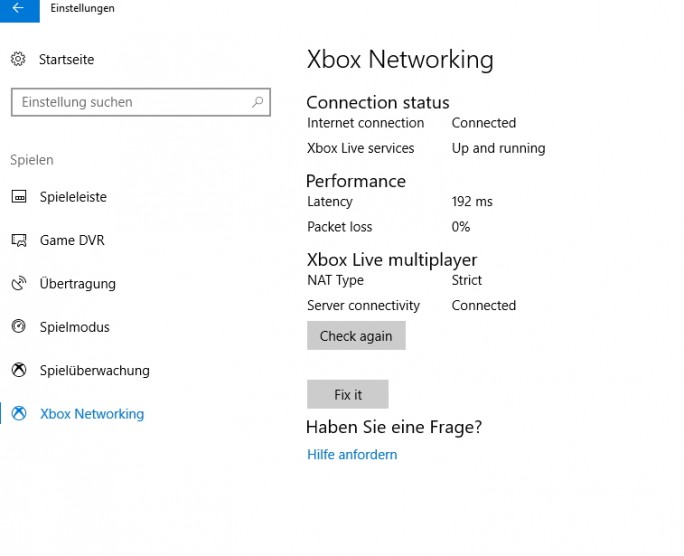 Die Gaming-Einstellungen werden in Windows 10 ständig erweitert (Screenshot: Thomas Joos).
Die Gaming-Einstellungen werden in Windows 10 ständig erweitert (Screenshot: Thomas Joos).
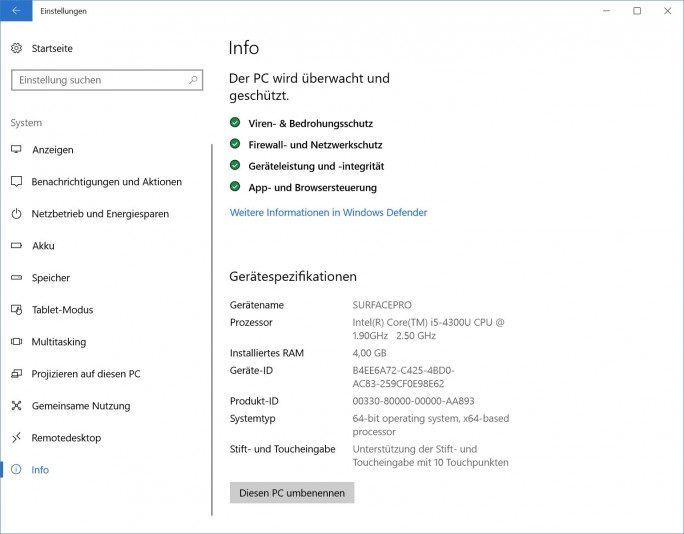 Unter Windows-Einstellungen – System – Info wird nun auch der aktuelle Sicherheitsstatus eingeblendet (Bild: ZDNet.de)
Unter Windows-Einstellungen – System – Info wird nun auch der aktuelle Sicherheitsstatus eingeblendet (Bild: ZDNet.de)
Windows 10 bietet Unterstützung für Eye Tracking
Ab Insider Build 16257 unterstützt Windows 10 eine Eye-Tracking-Funktion. Eye Control liegt derzeit als Betaversion vor und benötigt kompatible Hardware wie den Eye Tracker 4C von Tobii. Nutzer können so mit der Bewegung ihrer Augen Aufgaben erledigen, für die sie bisher Maus und Tastatur benötigten.
Anfänglich wird laut Dona Sarkar, Chefin des Windows Insider Program, nur ein US-Englisches Tastaturlayout unterstützt. Tastaturen für andere Sprachen sollen folgen. Zudem sei geplant, den Support auch auf weitere Eye Tracker von Tobii auszuweiten, darunter die Modelle Dynavox PCEye Mini, PCEyePlus, EyeMobile Plus und die I-Series. Darüber hinaus müsse ein Hot Fix Release von Tobii installiert und über Windows Update der Tobii-Eye-Tracker-Treiber aktualisiert werden.
Außerdem müssen Tester die Funktion Eye Control in der Einstellungen-App unter dem Punkt „Erleichterte Bedienung“ aktivieren. Anschließend wird das Eye Control Launchpad geöffnet, über das Maus, Tastatur und die Sprachausgabe gesteuert werden. Laut Microsoft stehen Funktionen wie linker und rechter Mausklick, Doppelklick sowie der vollständige EN-US-Zeichensatz und die Funktionstasten zur Verfügung, um mit den Augen bedient zu werden.
Da es sich um eine Betaversion handelt, ist Eye Control noch nicht fehlerfrei. Nutzer sollten das direkte Sonnenlicht meiden, da es offenbar die Erkennung der Augenbewegungen erschwert. Zudem muss Sakar zufolge die Steuerung neu kalibriert werden, falls sich die Lichtverhältnisse ändern, beispielsweise wenn der Standort des PCs verlegt wird.
Probleme bei der Installation von Windows 10 1709 Fall Creators Update
Lässt sich die Aktualisierung auf Windows 10 Version 1709 nicht durchführen, liegt es häufig an Problemen mit dem .NET Framework 3.5. In diesem Fall besteht der beste Weg darin, in den installierten Features von Windows 10 das Feature „.NET Framework 3.5“ zu deinstallieren. Hilft das nicht, kann auch noch „.NET Framework 4.7 Advanced Services“ deinstalliert werden. Am schnellsten werden die Windows-Features durch Eingabe von „optionalfeatures“ im Startmenü aufgerufen.
Fazit
Mit dem „Fall Creators Update“ (Redstone 3) verbessert Microsoft Windows 10 weiter. Es wird schnell klar, dass die Richtung mehr in Windows 10-Apps geht, sodass die Systemsteuerung langsam aber sicher abgeschafft werden soll. Windows 10 wird noch mehr auf Kompatibilität zwischen dem Betrieb auf herkömmlichen PCs und auf Tablets ausgerichtet. Die grafische Oberfläche wird flexibler und Cortana erhält immer mehr Möglichkeiten.

Neueste Kommentare
2 Kommentare zu Windows 10 1709 Fall Creators Update – Die Neuerungen
Kommentar hinzufügenVielen Dank für Ihren Kommentar.
Ihr Kommentar wurde gespeichert und wartet auf Moderation.
Nach diesem Upgrade funktioniert leider der Kartenleser nicht mehr. Dieses Problem haben alle Windows10 Kunden.! Es wurde keine Lösung bis jetzt im Netz gefunden?!!!
Haben Sie eine Lösung?
Seit der Installation von „Crators“ kann ich kein System Image mehr erstellen. Der Vorgang stockt bei ca. 95% und muss dann halt abgebrochen werden. Gibt es eine Lösung für das Problem? Freundlich Grüsst B. Alig